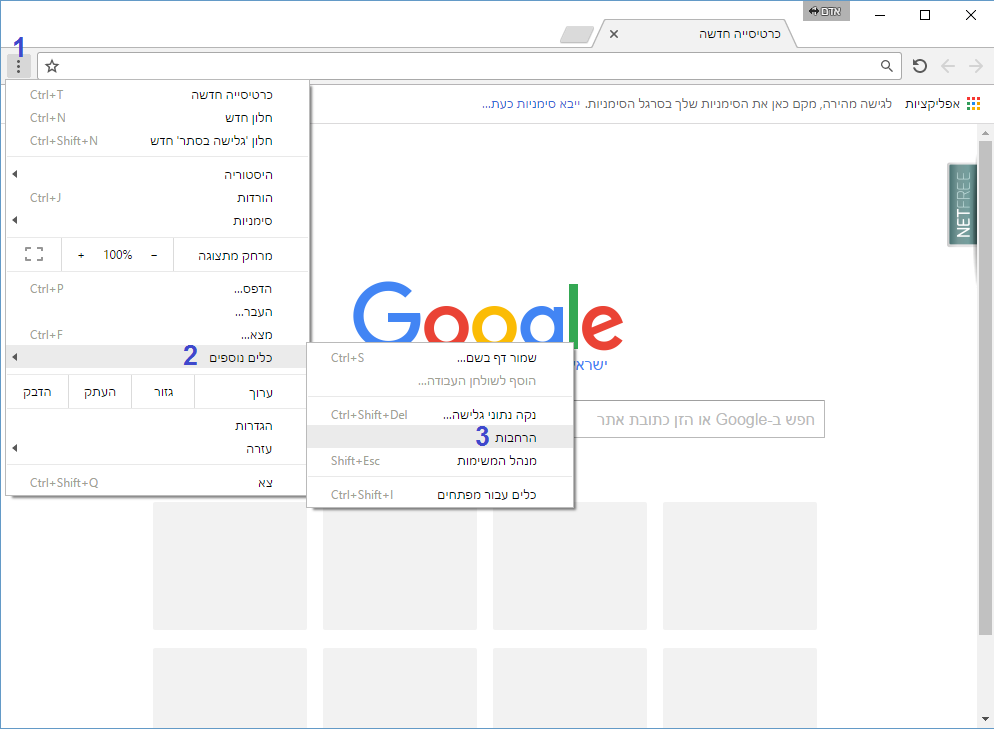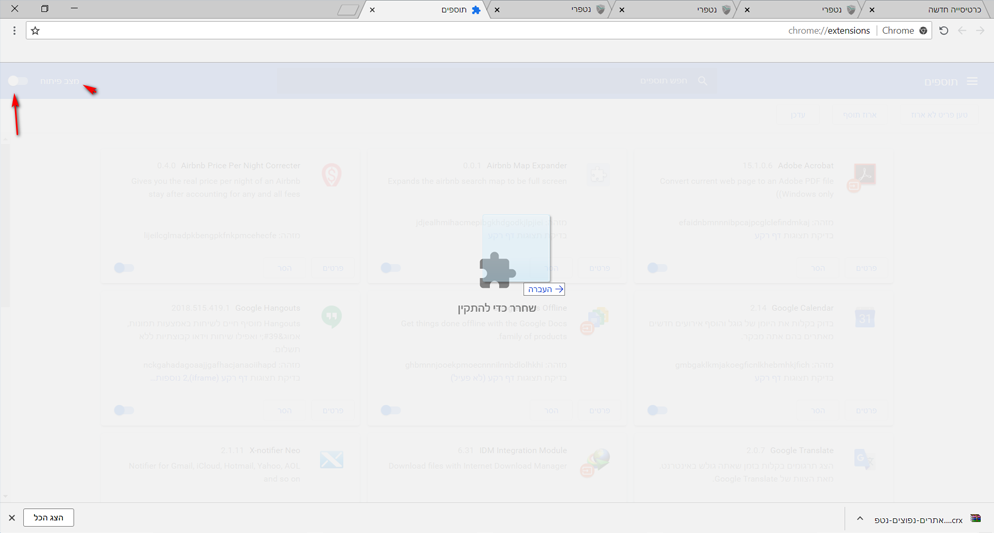תוספים ל-Google Chrome: הבדלים בין גרסאות בדף
| שורה 6: | שורה 6: | ||
או מפה: http://v8200.top/Downloads/ChromeExtensions | או מפה: http://v8200.top/Downloads/ChromeExtensions | ||
(בדפדפן אופרה ניתן להתקין ישירות מאתר זה (לא נצרכת התקנה ידנית), אלא שהתוסף במצב מושבת עד להפעלתו במנהל התוספים). | (בדפדפן אופרה ניתן להתקין ישירות מאתר זה (לא נצרכת התקנה ידנית), אלא שהתוסף במצב מושבת עד להפעלתו במנהל התוספים). | ||
| + | |||
| + | התוסף מנסה להתקין את עצמו אוטומטית מיד לאחר ההורדה וההתקנה תיכשל, פעלו לפי ההוראות הבאות: | ||
אם אין שם את התוסף הרצוי ניתן לשלוח פניה לנטפרי עם בקשת התוסף. | אם אין שם את התוסף הרצוי ניתן לשלוח פניה לנטפרי עם בקשת התוסף. | ||
| שורה 33: | שורה 35: | ||
# לחצו על "ארוז תוסף", ופעלו לפי ההוראות. | # לחצו על "ארוז תוסף", ופעלו לפי ההוראות. | ||
# התקינו את התוסף ע"י גרירה ושחרור התוסף החדש שארזתם בשלב הקודם על דף התוספים כנ"ל. | # התקינו את התוסף ע"י גרירה ושחרור התוסף החדש שארזתם בשלב הקודם על דף התוספים כנ"ל. | ||
| + | |||
| + | |||
| + | וידאו: | ||
| + | |||
| + | https://www.youtube.com/watch?v=DY8JDF74cJw&feature=youtu.be | ||
גרסה מ־14:31, 25 ביולי 2017
עמוד ראשי > מה לא טוב לי בנטפרי > תוספים לGoogle Chrome
חנות האפליקציות של גוגל כרום (Chrome Web Store), אינה פתוחה בנטפרי.
עם זאת אפשר להתקין תוספים כשיש את קובץ החבילה שלהם (קובץ בעל סיומת crx).
קבצי חבילה של תוספים מסויימים תוכלו להוריד מפה: http://softwares.center/category/chrome-extensions/
או מפה: http://v8200.top/Downloads/ChromeExtensions
(בדפדפן אופרה ניתן להתקין ישירות מאתר זה (לא נצרכת התקנה ידנית), אלא שהתוסף במצב מושבת עד להפעלתו במנהל התוספים).
התוסף מנסה להתקין את עצמו אוטומטית מיד לאחר ההורדה וההתקנה תיכשל, פעלו לפי ההוראות הבאות:
אם אין שם את התוסף הרצוי ניתן לשלוח פניה לנטפרי עם בקשת התוסף.
הוראות התקנת קובץ CRX
1. כנסו לתפריט > כלים נוספים > הרחבות
- Menu > More Tools > Extensions
2. גררו את הקובץ מהמקום בו הוא שמור במחשבכם, לעבר חלון הכרום הפתוח, ואז שחררו את הקובץ.
3. תתבקשו לאשר את הפעולה, אשרו.
במקרה והדפדפן לא מאפשר התקנה יש לפעול כדלהלן:
- פתחו את הקובץ crx באמצעות תוכנת WinRar או תוכנה מקבילה.
- מחקו את התיקיה _metadata.
- פתחו את הקובץ manifest ומחקו את השורה המתחילה ב "update_url" (למחוק רק שורה זו, אפשר למחוק את השורות הריקות).
- אפשרו מצב מפתח בדף התוספים של כרום.
- לחצו על "ארוז תוסף", ופעלו לפי ההוראות.
- התקינו את התוסף ע"י גרירה ושחרור התוסף החדש שארזתם בשלב הקודם על דף התוספים כנ"ל.
וידאו:
https://www.youtube.com/watch?v=DY8JDF74cJw&feature=youtu.be